
Αλλαγή προτιμήσεων στις Φωτογραφίες στο Mac
Για να αλλάξετε τις προτιμήσεις στην εφαρμογή «Φωτογραφίες» ![]() στο Mac, επιλέξτε «Φωτογραφίες» > «Προτιμήσεις» και μετά κάντε κλικ στα «Γενικά» ή στο κουμπί «iCloud» στο πάνω μέρος του παραθύρου προτιμήσεων.
στο Mac, επιλέξτε «Φωτογραφίες» > «Προτιμήσεις» και μετά κάντε κλικ στα «Γενικά» ή στο κουμπί «iCloud» στο πάνω μέρος του παραθύρου προτιμήσεων.
Προτιμήσεις για τα «Γενικά»
Στο τμήμα «Γενικά», μπορείτε να αλλάξετε τις βασικές προτιμήσεις Φωτογραφιών. Για παράδειγμα, μπορείτε να ρυθμίσετε αν οι φωτογραφίες θα εμφανίζονται σε συνοπτική προβολή, να επιλέξετε αν τα αρχεία που εισάγετε θα αντιγράφονται στη βιβλιοθήκη σας, να επιλέξετε αν θα περιλαμβάνονται πληροφορίες GPS στις φωτογραφίες, και πολλά ακόμη.
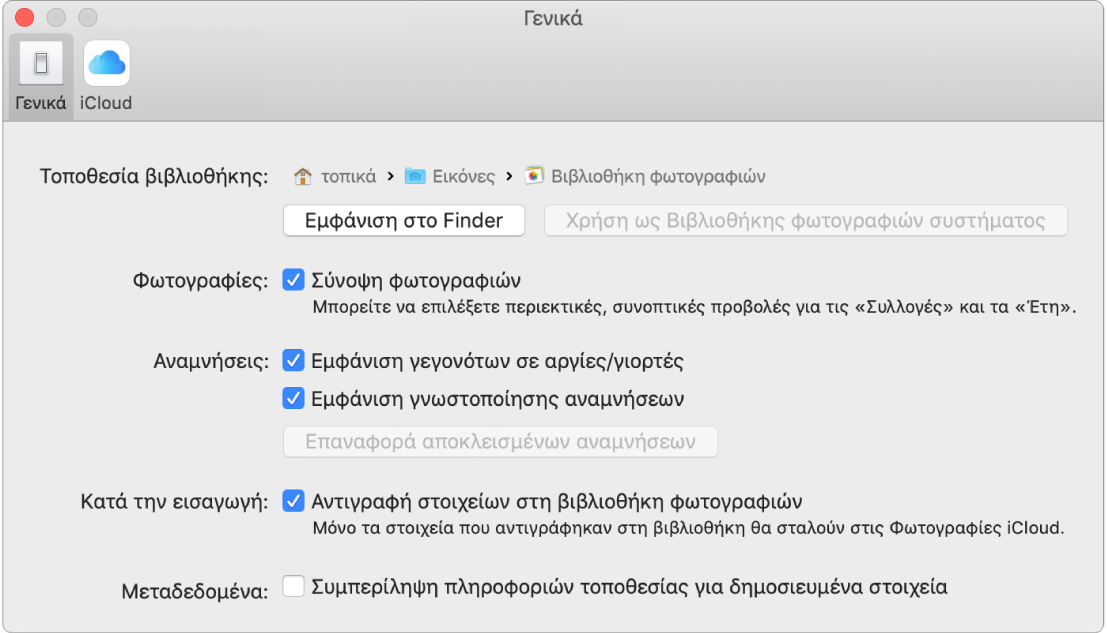
Προτίμηση | Επεξήγηση | ||||||||||
|---|---|---|---|---|---|---|---|---|---|---|---|
Τοποθεσία βιβλιοθήκης | Για να προβάλετε την τοποθεσία της βιβλιοθήκης Φωτογραφιών σας στο Finder, κάντε κλικ στην «Εμφάνιση στο Finder». Για χρήση της τρέχουσας ανοιχτής βιβλιοθήκης ως Βιβλιοθήκης φωτογραφιών συστήματος (κάτι που θα σας επιτρέψει να τη χρησιμοποιείτε με τις Φωτογραφίες iCloud), κάντε κλικ στη «Χρήση ως Βιβλιοθήκης φωτογραφιών συστήματος». Για πληροφορίες σχετικά με την εναλλαγή βιβλιοθηκών, ανατρέξτε στις ενότητες Επισκόπηση της βιβλιοθήκης φωτογραφιών συστήματος και Δημιουργία πρόσθετων βιβλιοθηκών φωτογραφιών. | ||||||||||
Φωτογραφίες | Για να εμφανιστούν οι φωτογραφίες σας σε συνοπτική προβολή όπου φαίνεται μόνο μια επιλογή μικρογραφιών για κάθε έτος ή συλλογή, επιλέξτε το πλαίσιο επιλογής «Σύνοψη φωτογραφιών». Για την εμφάνιση μικρογραφιών όλων των φωτογραφιών σε μια συλλογή ή έτος, αποεπιλέξτε αυτό το πλαίσιο επιλογής. | ||||||||||
Αναμνήσεις | Για συμπερίληψη ομάδων φωτογραφιών από αργίες ή γιορτές στις αναμνήσεις, επιλέξτε το πλαίσιο ελέγχου «Εμφάνιση γεγονότων σε αργίες/γιορτές». Για να μη συμπεριλαμβάνονται φωτογραφίες από αργίες ή γιορτές στις αναμνήσεις, αποεπιλέξτε αυτό το πλαίσιο επιλογής. Για εμφάνιση γνωστοποίησης όταν διατίθεται μια νέα ανάμνηση, επιλέξτε το πλαίσιο επιλογής «Εμφάνιση γνωστοποίησης αναμνήσεων». Αν έχετε αποκλείσει συγκεκριμένους τύπους αναμνήσεων αλλά επιθυμείτε να δημιουργήσετε αυτούς τους τύπους αναμνήσεων ξανά, κάντε κλικ στην «Επαναφορά αποκλεισμένων αναμνήσεων». | ||||||||||
Εισαγωγή | Από προεπιλογή, οι Φωτογραφίες αποθηκεύουν όλα τις εισαγμένα αρχεία φωτογραφιών και βίντεο στη βιβλιοθήκη Φωτογραφιών. Για να παραμένουν τα εισαγμένα στοιχεία στην τρέχουσα τοποθεσία τους έξω από τη βιβλιοθήκη, αποεπιλέξτε το πλαίσιο επιλογής «Αντιγραφή στοιχείων στη βιβλιοθήκη Φωτογραφιών». Αν οι φωτογραφίες αποθηκεύονται έξω από τη βιβλιοθήκη, δεν θα αποστέλλονται αυτόματα στις Φωτογραφίες iCloud και δεν θα είναι διαθέσιμες σε όλες τις συσκευές σας. Θα πρέπει να δημιουργείτε εφεδρικά αντίγραφα χειροκίνητα σε ασφαλείς τοποθεσίες αποθήκευσης. | ||||||||||
Μεταδεδομένα | Για να ορίσετε τις Φωτογραφίες ώστε να χρησιμοποιούν τις πληροφορίες τοποθεσίας που είναι ενσωματωμένες σε φωτογραφίες που έχετε τραβήξει με κάμερα που έχει GPS (συμπεριλαμβανομένου του iPhone), επιλέξτε το πλαίσιο επιλογής «Συμπερίληψη πληροφοριών τοποθεσίας για δημοσιευμένα στοιχεία». | ||||||||||
Προτιμήσεις για το iCloud

Προτίμηση | Επεξήγηση | ||||||||||
|---|---|---|---|---|---|---|---|---|---|---|---|
Φωτογραφίες iCloud | Επιλέξτε το πλαίσιο επιλογής για να ενεργοποιήσετε τις Φωτογραφίες iCloud.
Σημείωση: Αν είναι επιλεγμένη η «Βελτιστοποίηση χώρου αποθήκευσης Mac» και ο χώρος αποθήκευσης κοντεύει να εξαντληθεί, τα Live Photo αποθηκεύονται στον υπολογιστή σας ως στατικές εικόνες. Ωστόσο, όταν ανοίγετε ένα Live Photo, ολόκληρη η φωτογραφία αναπαράγεται κανονικά. Για περισσότερες πληροφορίες σχετικά με τις Φωτογραφίες iCloud, δείτε την ενότητα Χρήση των Φωτογραφιών iCloud για αποθήκευση φωτογραφιών. | ||||||||||
Ροή φωτό μου | Επιλέξτε αυτό το πλαίσιο επιλογής για ενεργοποίηση της Ροής φωτό μου. Η Ροή φωτό μου μεταφέρει αυτόματα νέες φωτογραφίες σε όλες τις συσκευές iOS και υπολογιστές σας όπου είναι ενεργοποιημένη η δυνατότητα «Ροή φωτό μου». Η Ροή φωτό μου αποθηκεύει μόνο τις φωτογραφίες που έχετε τραβήξει τις τελευταίες 30 ημέρες (έως 1000 φωτογραφίες), δεν αποθηκεύει μόνιμα τις φωτογραφίες σας. Δείτε την ενότητα Χρήση της «Ροής φωτό μου» για κοινή χρήση πρόσφατων φωτογραφιών. | ||||||||||
Κοινόχρηστα άλμπουμ | Επιλέξτε αυτό το πλαίσιο επιλογής για να μοιραστείτε άλμπουμ με άλλα άτομα και για να εγγραφείτε συνδρομητές σε άλμπουμ που μοιράζονται άλλα άτομα μαζί σας. Μπορείτε να επιλέξετε φωτογραφίες και να τις μοιραστείτε με φίλους και συγγενείς. Τα άτομα αυτά θα μπορούν να προβάλλουν τις φωτογραφίες, να προσθέσουν σχόλια, ακόμη και να προσθέσουν δικές τους φωτογραφίες. Δείτε Τι είναι τα Κοινόχρηστα άλμπουμ στις Φωτογραφίες στο Mac; | ||||||||||